edge浏览器添加二箱插件的方法
时间:2023-01-28 23:12:10作者:极光下载站人气:186
很多小伙伴之所以会选择使用edge浏览器,就是因为这款浏览器中的功能十分的丰富,并且支持我们增加各类扩展,增加浏览器的功能,方便我们更好的使用浏览器。在众多扩展中,二箱扩展是很多小伙伴的选择,因为这款软件可以帮助我们提取图片、截图搜索还可以以图搜图,对于需要查找素材的小伙伴来说十分的方便。添加该插件的方法也很简单,我们只需要在外接程序页面中输入“二箱”字样,然后点击获取选项,最后在安装弹框中点击“添加扩展”选项即可。有的小伙伴可能不清楚具体的操作方法,接下来小编就来和大家分享一下edge浏览器添加二箱插件的方法。
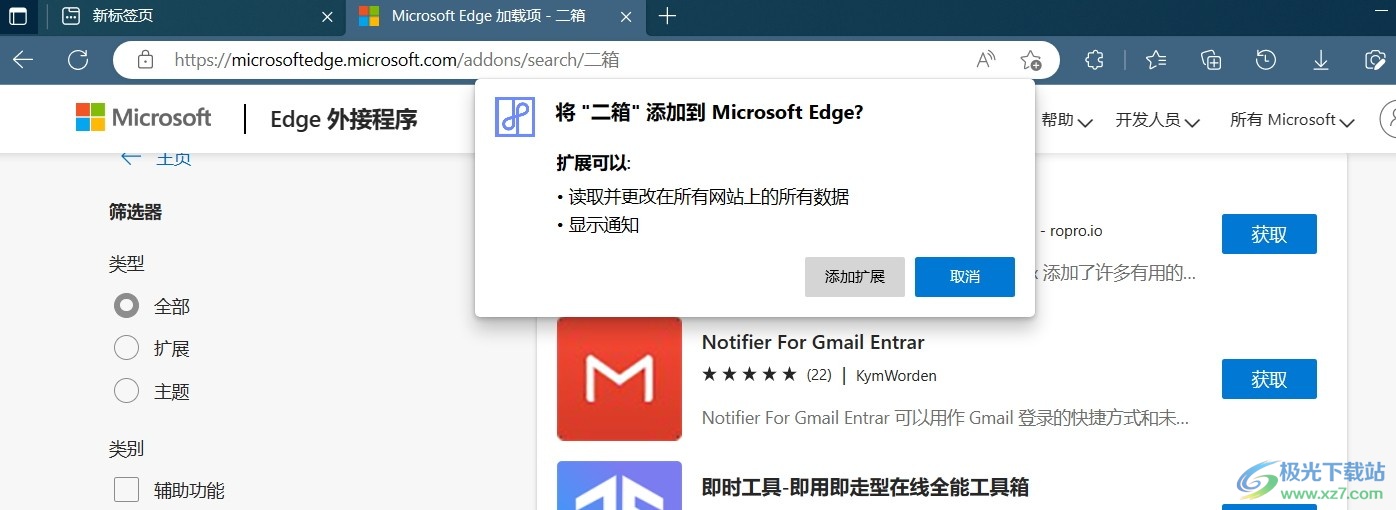
方法步骤
1、第一步,我们先打开Edge浏览器,然后点击页面右上角的“...”图标,接着选择“扩展”选项
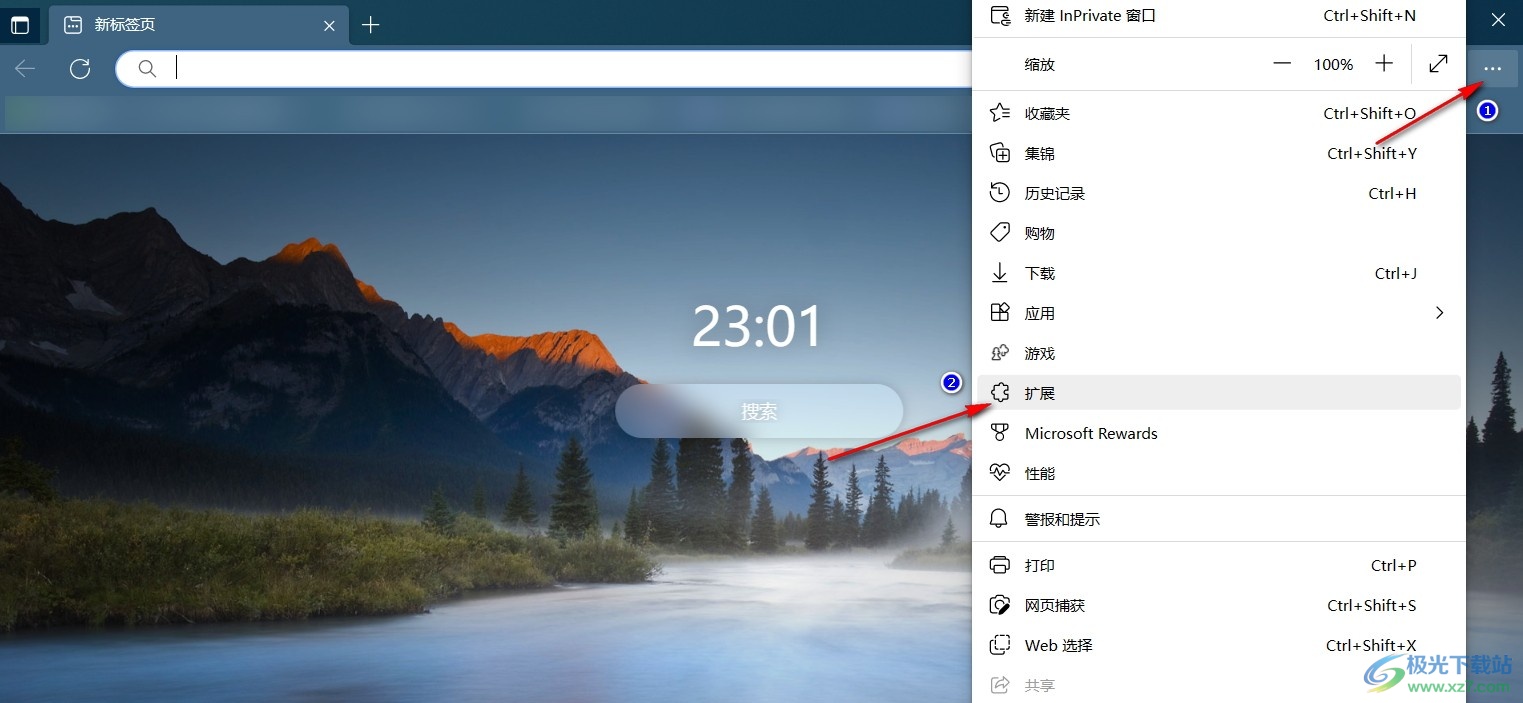
2、第二步,点击扩展之后我们在扩展弹框中点击“打开Microsoft Edge加载项”选项
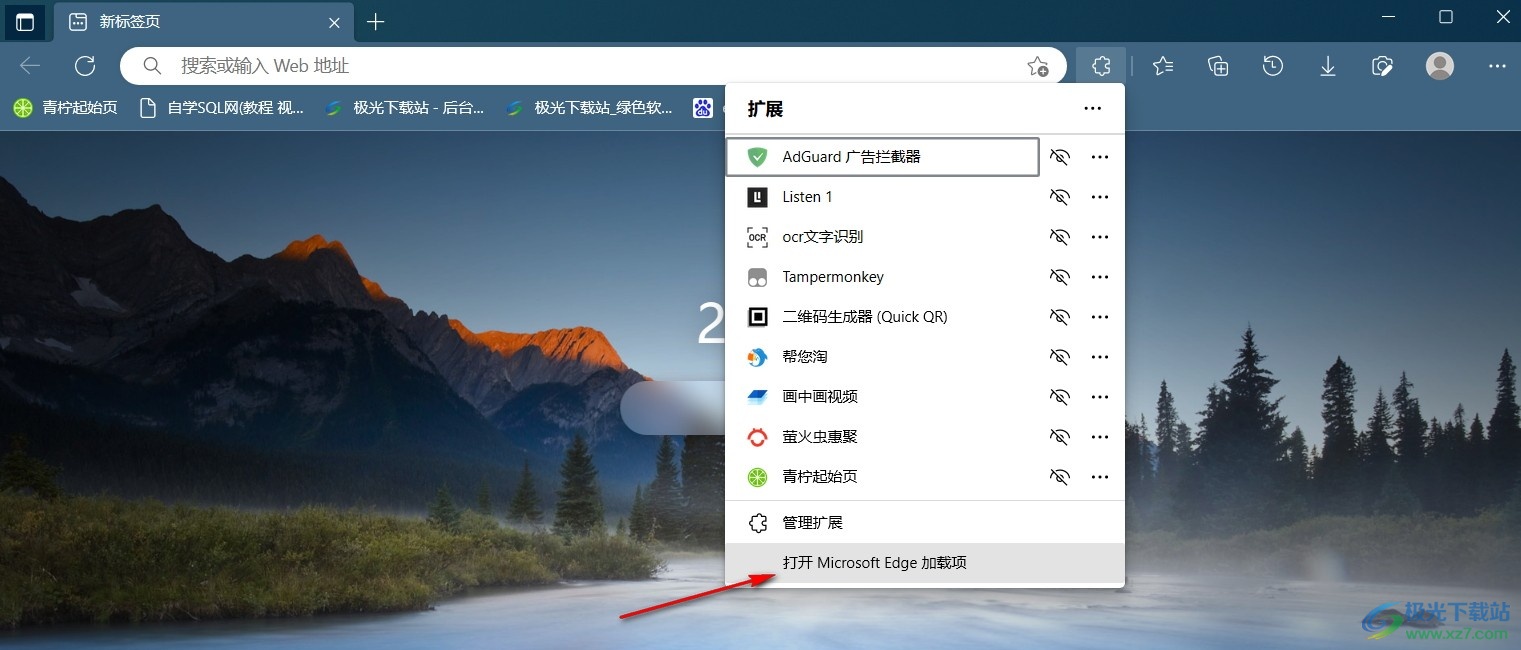
3、第三步,进入Edge外接程序页面之后我们在框内输入“二箱”并点击回车键
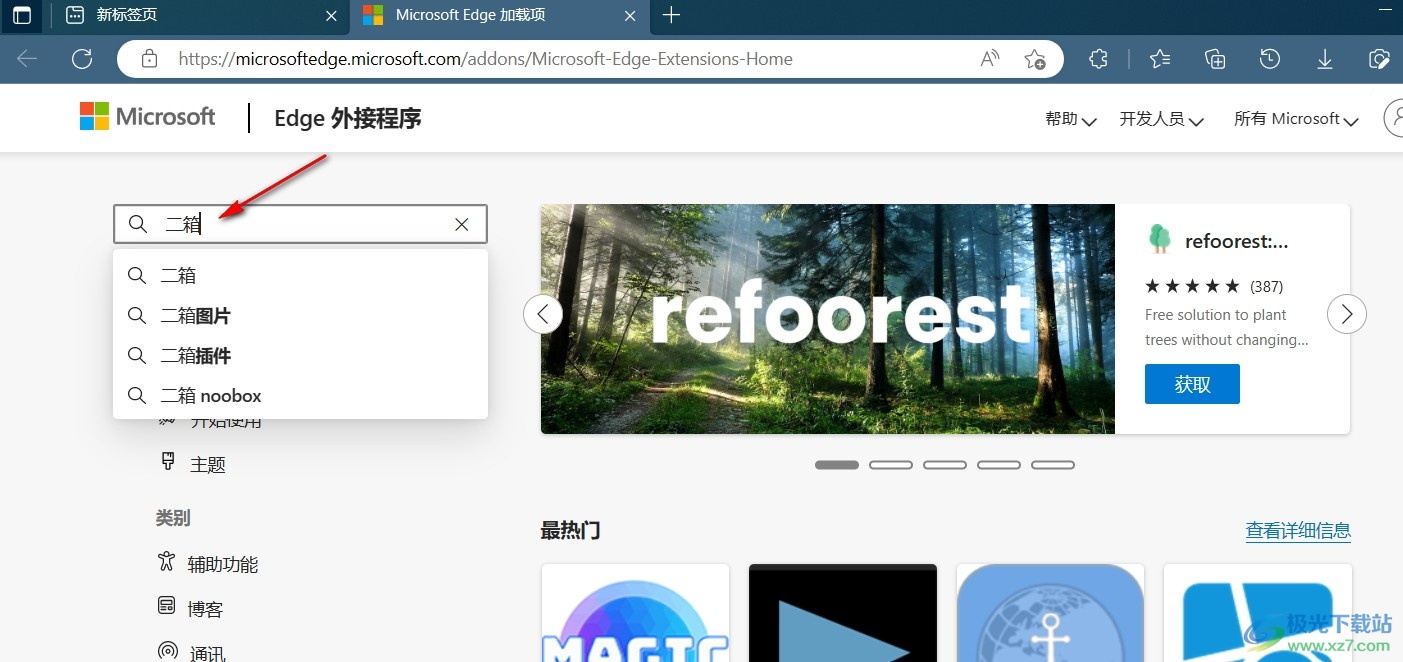
4、第四步,点击回车键之后,我们在右侧的搜索结果页面中找到“二箱”插件,点击“获取”选项
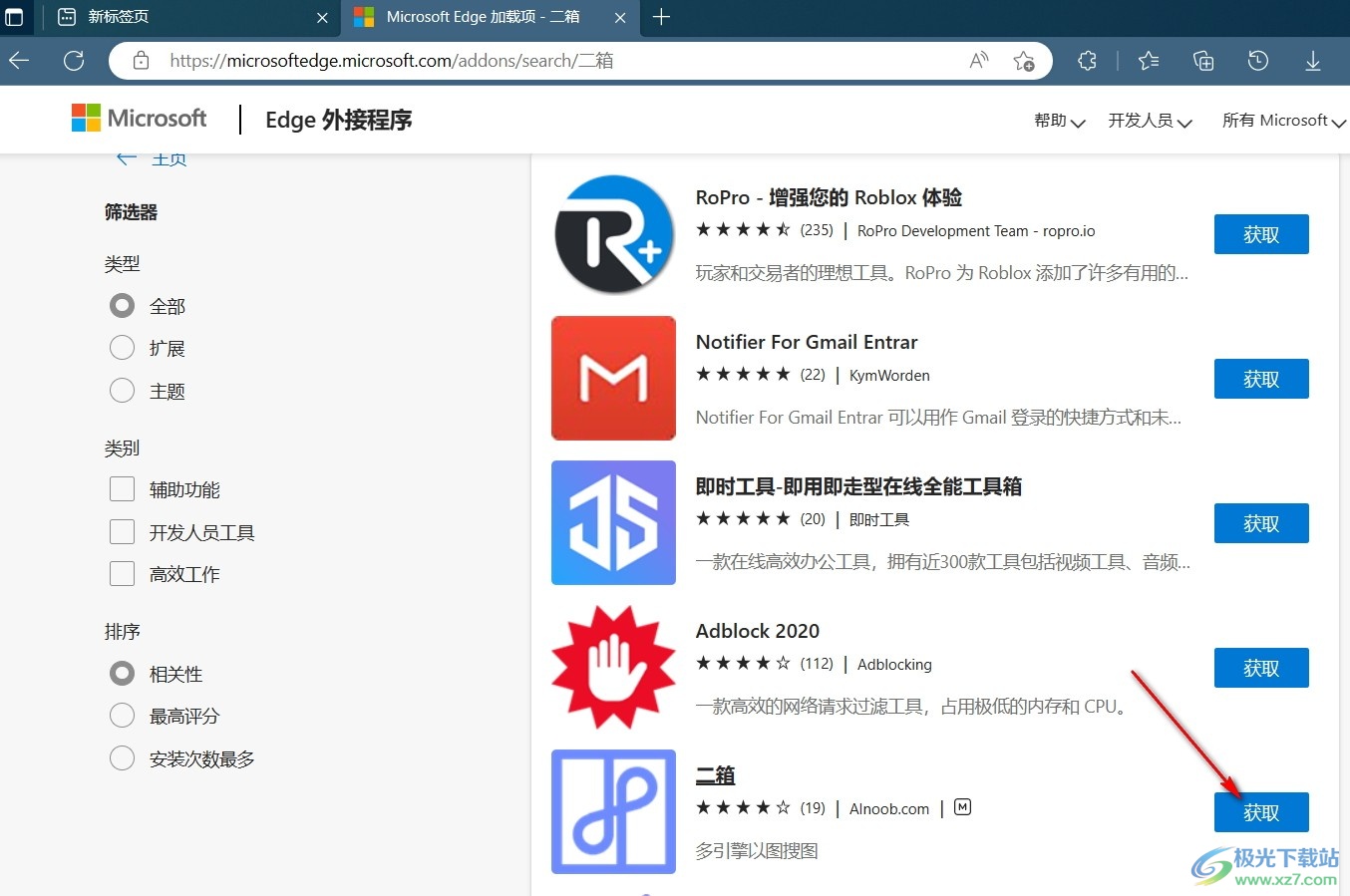
5、第五步,点击“获取”选项之后,我们在将二箱添加到浏览器的弹框中点击选择“添加扩展”选项即可
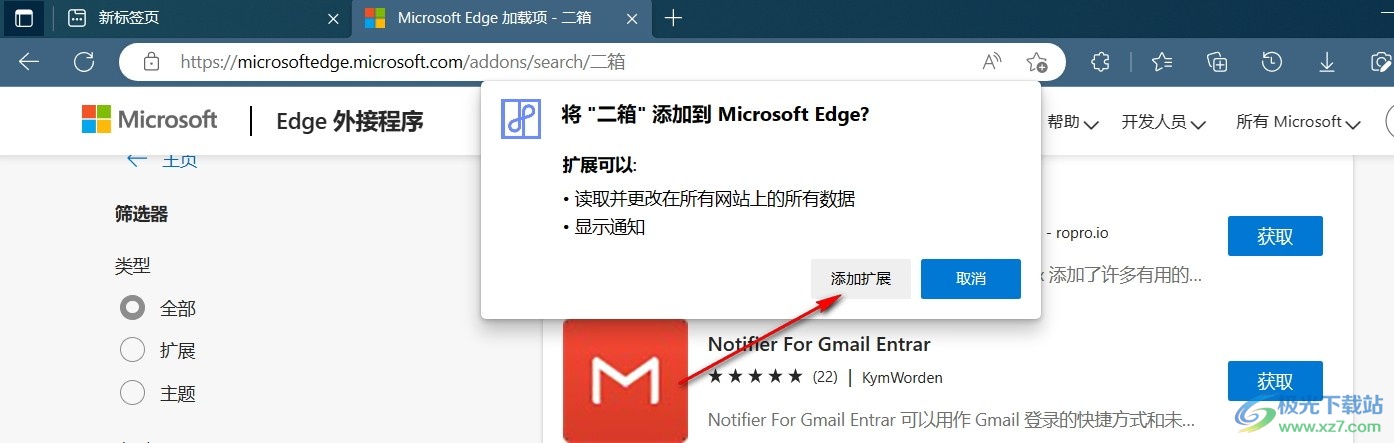
以上就是小编整理总结出的关于edge浏览器添加二箱插件的方法,我们进入edge浏览器的外接程序页面,在搜索框中输入“二箱”字样再点击“获取”选项,最后在弹框中选择“添加扩展”选项即可,感兴趣的小伙伴快去试试吧。

大小:324 MB版本:v127.0.2651.86环境:WinAll
- 进入下载
相关推荐
相关下载
热门阅览
- 1百度网盘分享密码暴力破解方法,怎么破解百度网盘加密链接
- 2keyshot6破解安装步骤-keyshot6破解安装教程
- 3apktool手机版使用教程-apktool使用方法
- 4mac版steam怎么设置中文 steam mac版设置中文教程
- 5抖音推荐怎么设置页面?抖音推荐界面重新设置教程
- 6电脑怎么开启VT 如何开启VT的详细教程!
- 7掌上英雄联盟怎么注销账号?掌上英雄联盟怎么退出登录
- 8rar文件怎么打开?如何打开rar格式文件
- 9掌上wegame怎么查别人战绩?掌上wegame怎么看别人英雄联盟战绩
- 10qq邮箱格式怎么写?qq邮箱格式是什么样的以及注册英文邮箱的方法
- 11怎么安装会声会影x7?会声会影x7安装教程
- 12Word文档中轻松实现两行对齐?word文档两行文字怎么对齐?
网友评论